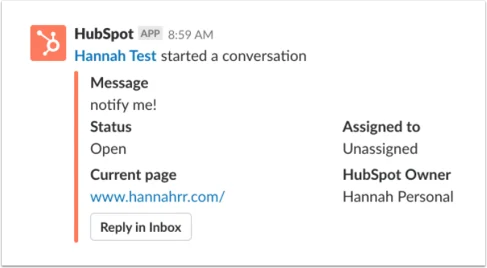HubSpotとSlackを連携すると、HubSpotのアクティビティ通知をSlackで受信可能です。
特定のメンバーにメンションを付けて通知を送れて、SlackからHubSpotの通知内容に直接遷移できます。
また、タスクやチケットをSlackからHubSpotに登録もできるため、業務の効率化も期待できます。
しかし、両者を連携させる方法について、わからない方も多いのではないでしょうか。
そこで本記事では、HubSpotとSlackを連携するメリットや方法を詳しく解説します。さらにワークフローでSlackの通知を自動化する方法についても紹介するので、参考にしてください。
HubSpotとSlackを連携すると、業務を大きく効率化できます。便利な5つの機能を記事にまとめました!
HubSpotの使い方、活用方法がわかる、無料のオンライン相談会を開催中です。
「HubSpotで何ができるか知りたい方」はもちろん、「すでに利用しているがもっとフル活用したい方」もお気軽にご参加ください。
詳細は「HubSpotをより活用したい方へ!無料のオンライン相談会を実施中!」にて、ご確認ください。
▼ 【無料】HubSpot相談会を予約する
コンテンツ目次
HubSpotのアクティビティ通知をSlackで受け取る方法5つ
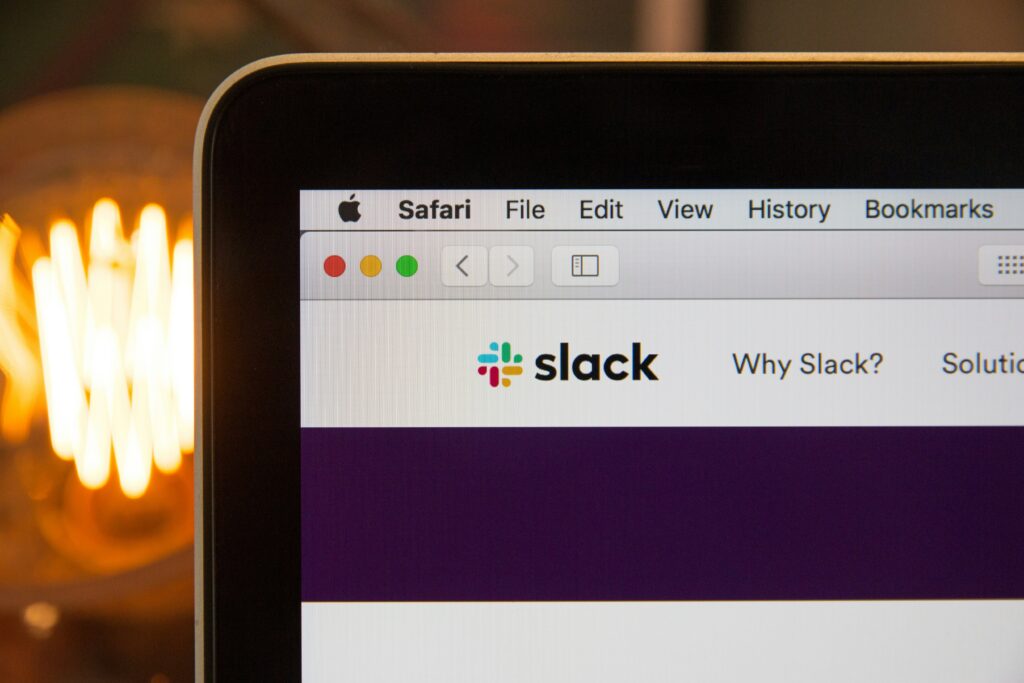
HubSpotのアクティビティ通知をSlackで受け取る方法は以下の5つがあります。
- 方法1:ユーザー通知
- 方法2:コミュニケーション通知
- 方法3:コール通知
- 方法4:会社やコンタクトのコメント通知
- 方法5:ワークフロー通知
それぞれの特徴やメリットを把握して利用をしてみてください。
方法1:ユーザー通知
ユーザー通知は、具体的に以下のような通知が届くようになります。
- 割り当て
- コメント
- フォロー
- メンション
- 期限超過
- リマインダー
- 返信
- 送信
- 表示(例:ドキュメントビュー)
SlackのHubSpotアプリから、以下のように、ダイレクトメッセージとして送信されます。
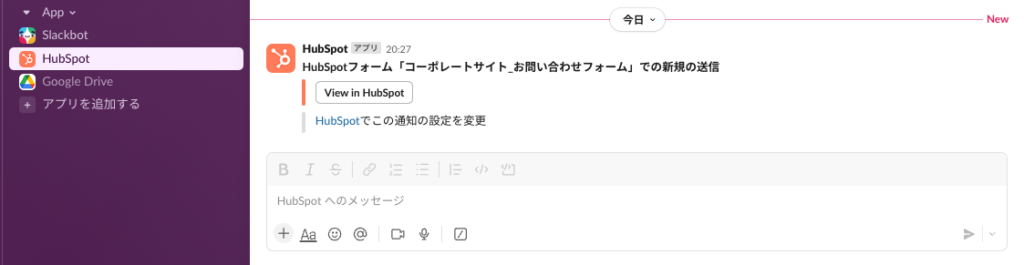
しかし、個人宛てのダイレクトメッセージとなるため、メンバー間で共有できません。メンバー間の共有が必要な場合は、ワークフローで設定してください。
方法2:コミュニケーション通知
コミュニケーション通知は、専用のSlackチャンネルで受信できる機能です。通知を受け取るだけではなく、Webチャットに関する通知をSlackのスレッド内で訪問者と直接チャットもできます。
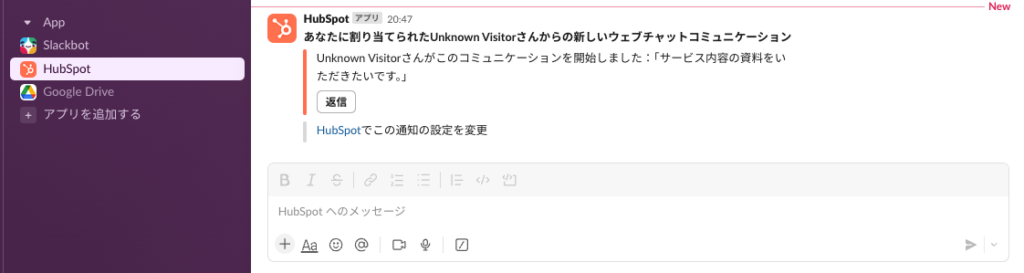
また、新たなメッセージを受信した際は、指定したSlackチャンネルに通知が送信されます。HubSpotの受信トレイ設定でSlackチャンネルを指定してください。
HubSpotの受信トレイ設定については、以下で詳しく解説しています。
>>HubSpotの受信トレイ(ヘルプデスク)機能でできることとは?メリットや活用方法についても詳しく解説
コミュニケーションに関する通知は、以下のような内容がSlackに通知として送信されます。
- 最初のメッセージ
- コミュニケーションのステータス
- チャットが開始されたページ
- コミュニケーションが割り当てられた相手
- コンタクトのHubSpot担当者(既知の場合)
お客様だけではなく、社内のコミュニケーションも円滑にできる機能です。
方法3:コール通知
専用Slackチャンネルでコール通知を受信できます。HubSpotのコール機能では、コンタクトのレコードから直接電話することが可能です。
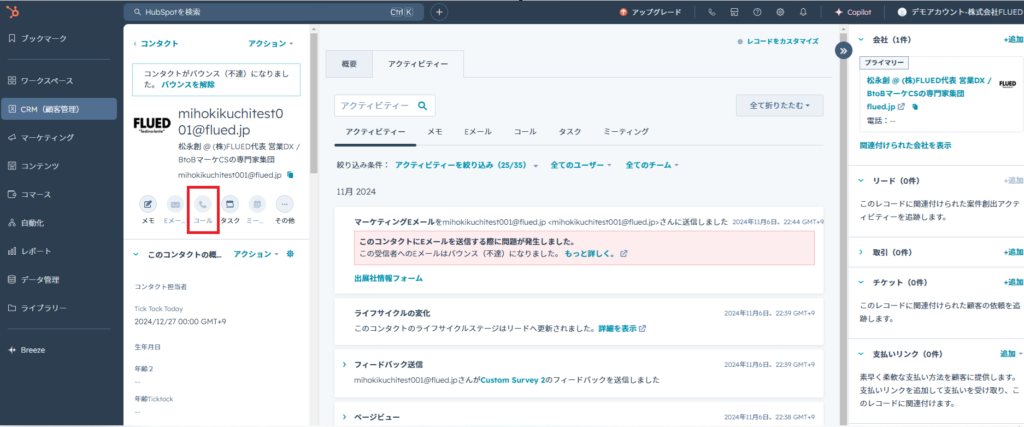
また、通話の録音や通話中のメモ作成、通話内容のレコード保存が可能で、架電業務を効率化します。
コールが開始されると、Slackに通知が送られます。コールが終了し、コールタイプや成果、コメントを追加すると、以下のようにSlackに通知されるため、情報共有に便利です。
方法4:会社やコンタクトのコメント通知
会社やコンタクトを作成したときに、専用Slackチャンネルで通知を受け取れます。
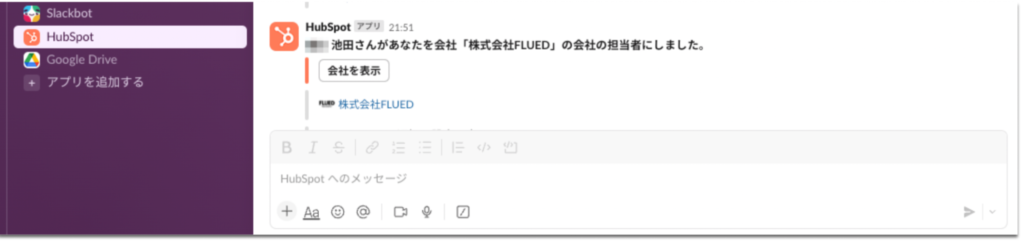
さらに、コンタクトや取引レコード上で、メンバーからコメントを追加すると、Slackチャンネルに通知が届きます。
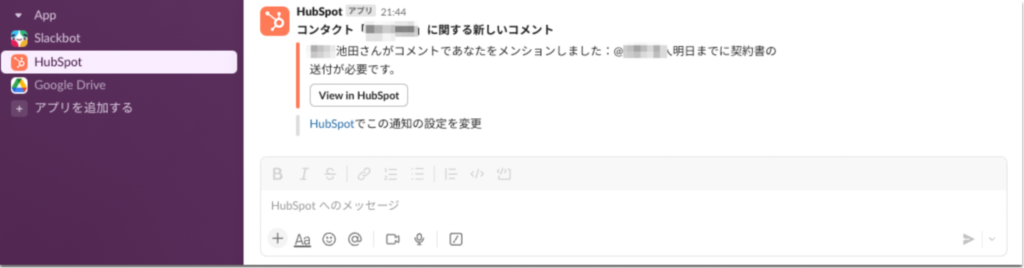
コメントを通じて担当メンバーにSlackで情報共有ができると、チーム全体で状況を把握しやすいです。
コメント通知機能を活用して、Slackから迅速に情報を共有しましょう。
方法5:ワークフロー通知
ワークフロー通知は、指定した条件(トリガー)に合致した際にSlackで通知する機能です。方法1〜4にくらべると少し設定は難しくなりますが、条件や通知内容が自由にカスタマイズできる便利な方法です。
具体的には、以下のような項目で通知を送信できます。
- コンタクト
- 会社
- 取引
- チケット
- 見積もり
あわせて、下記の記事をご確認ください。
>>事例で学ぶ!HubSpotワークフローでできること&作成手順ガイド
なお、ワークフロー機能は、HubSpot(Marketing Hub、Sales Hub、Service Hub、Operations Hub)のProfessionalプラン以上でないと利用できないのでご注意ください。
Slackで通知を受け取る5つの機能はどれも便利です。すべての設定をおすすめしますが、多いと感じた場合は、利用頻度の高いものから登録してみましょう。
HubSpotでSlackのアクティビティ通知を受け取るメリット

Slackのアクティビティ通知を受け取るメリットには、以下2点があります。
- 新着の問い合わせに即座に対応ができる
- メンバー間でスムーズな進捗確認が可能
それぞれ確認して、業務効率化にお役立てください。
新着の問い合わせに即座に対応ができる
アクティビティ通知をSlackで受け取ることで、新着の問い合わせをすぐに確認できます。
たとえば「#営業_Slack通知用」のようなチャンネルを作成し、新規問い合わせフォームの送信通知を受信すれば、即時対応が可能です。
なお、以下の例では、ワークフローの設定でSlackの通知内容に送信者の「ドメイン」を含めることで、通知を確認して即座にURLをクリックできます。
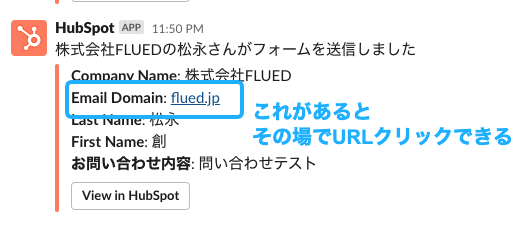
成約率を高めるには、迅速なレスポンスが重要です。問い合わせがあったら、すぐに連絡をしましょう。
インサイドセールスのリード獲得率を上げたい方は、以下の記事をご参考ください。
>>インサイドセールスはリード獲得後5分以内に架電せよ!CVR400%も夢じゃない!?
メンバー間でスムーズな進捗確認が可能
HubSpotとSlackを連携すれば、チーム内で取引や企業、コンタクトの新規情報を常に把握できるようになります。
営業メンバーはSlackチャンネル内で通知内容を共有し、リアルタイムでコミュニケーションを取れます。
一方、両システムを連携していない場合、案件ごとの会話が個別のスレッドに分散し、情報の一元管理が困難です。
結果として、どの案件に関する連絡なのか把握しづらく、業務効率が低下してしまいます。
そのため、HubSpotとSlackを連携することで、組織全体の業務効率を高められます。
HubSpotとSlackを連携すると、対応スピードが向上して顧客満足度が上がるうえ、社内での進捗状況の把握がスムーズになります。
HubSpotとSlackを連携させた事例

HubSpotとSlackを連携させて、HubSpotのアクティビティ通知をSlack上に表示させると利便性が飛躍的に向上します。
具体的に弊社では、以下のように連続で通知が送られてきたときに便利だと実感しました。
- HPから資料DLされた通知
- 案件関連のメールが届いた通知
- 送った資料をクライアントが見た通知
- 電子署名が成立したら、案件が成約ステージに自動で移動された上で通知
以上の通知がSlack上で通知されると、次のようになります。
https://twitter.com/sohmatsunaga1/status/1580732709575725056
以下は、Xの画像です。
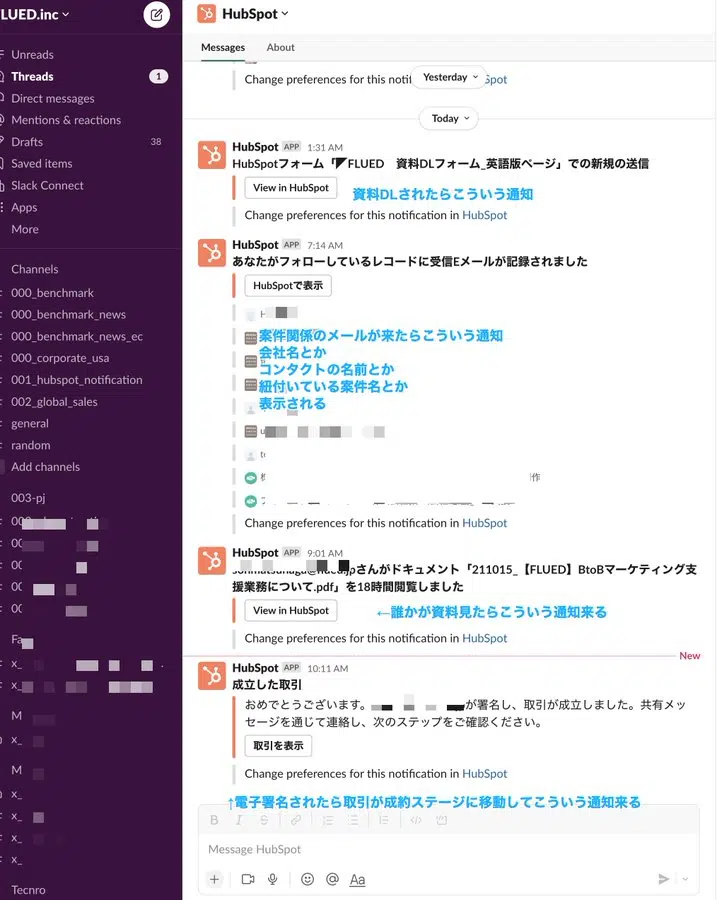
どの通知もワンクリックで対象のHubSpotのレコードを表示できます。情報を探す時間を飛躍的に減らせます。
HubSpotとSlackを連携させて実現できること

これまでは、具体的な通知内容について解説しました。ここからは、HubSpotとSlackを連携させると、実現できることについて解説します。
HubSpotでのアクティビティ通知をSlackで受信できる
冒頭でご紹介したとおり、以下5つの通知が受信できます。
- ユーザー通知
- コミュニケーション受信トレイの受信通知
- コール通知
- 会社やコンタクトのコメント通知
- ワークフロー通知
アクティブ通知を受け取り、業務を効率化してみてください。
タスクやチケットをSlackからHubSpotに登録できる
Slack上で、HubSpotのレコードの表示や追加、更新ができるようになります。具体的には、タスクやチケットの表示、追加、更新が可能です。
タスクやチケットを作成するには、対象となるメッセージにカーソルを合わせて、3点リーダーの[その他]をクリック。ドロップダウンで[Add a task HubSpot]、または[Add a ticket HubSpot]を選択します。
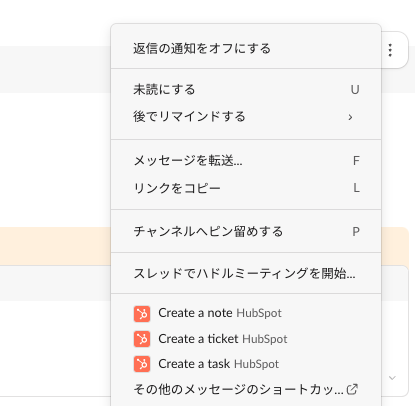
選択してポップアップが表示されたら、タスクやチケットの詳細を記入してください。保存後、新たなレコードが作成されたことを知らせるメッセージが、レコードへのリンクとともにSlackに表示されます。
また、コンタクトレコードのURLをコピーしてSlackに貼り付けると、Slackにそのコンタクトレコードのプレビューが表示されます。
SlackのスラッシュコマンドでHubSpotのコンタクト検索と投稿ができる
Slackで「/hs-search-」というスラッシュコマンドを送信すると、以下の項目を検索できます。
- コンタクト
- 会社
- 取引
- ナレッジベースの記事
- プレイブック
- タスク
- チケット
検索結果は、Slackチャンネルまたはダイレクトメッセージで共有できます。
たとえば「/hs-search-contact」と入力して、コンタクトレコードを「/hs-search-company」と打ち込むと企業レコードを検索できます。
特定のコンタクトや企業のレコードを検索・参照したい場合は、スラッシュコマンドのあとに検索する語句を続けて入力してください。
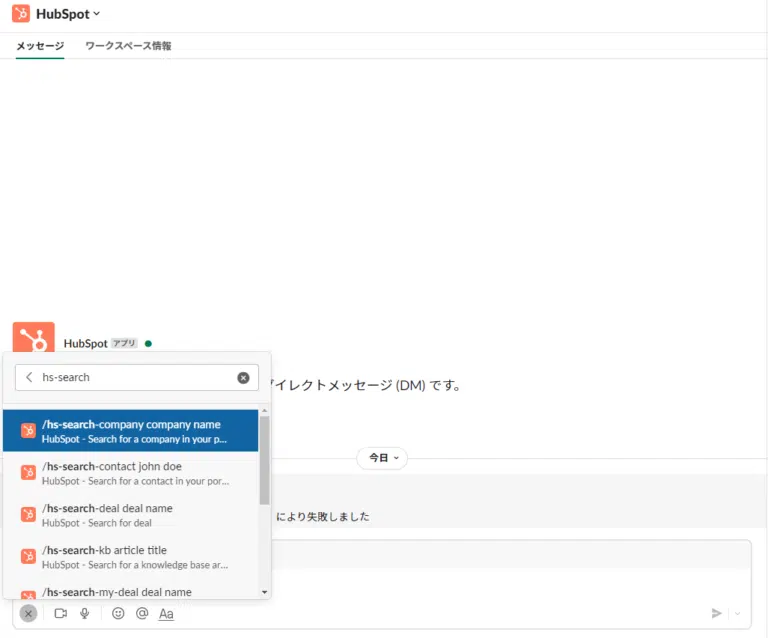
検索をすると、レコードの基本情報が最大で3件までメッセージとして表示され、チャンネル内で共有できます。
なお、このメッセージにはHubSpot CRMのレコードへのリンクも含まれます。
ワークフローで特定のチャンネルのユーザーへメンションできる
Slackでユーザーグループを定義すると、特定のチャンネルでグループメンションができます。
設定は、以下のように<@メンバーID>をワークフローで指定するだけで完了します。
ただし、設定する際の注意点は「HubSpotとSlackを連携し、ワークフローで特定メンバーにメンション通知する際の注意点」で解説しているので、ご確認ください。
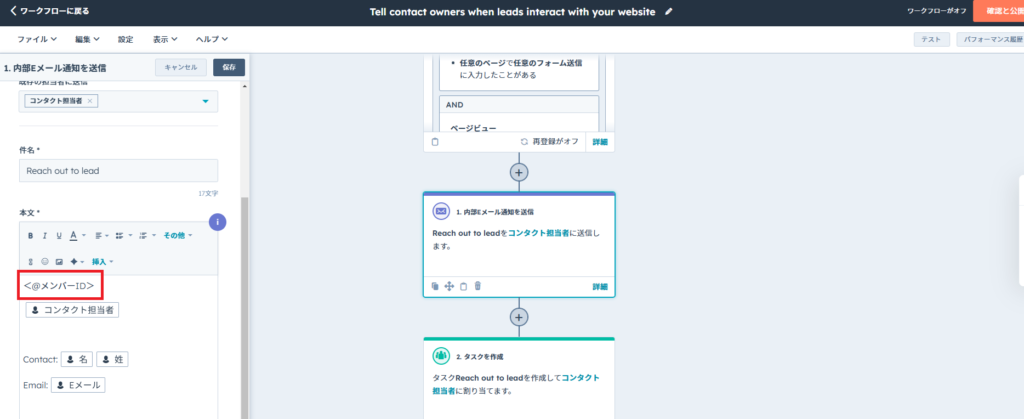
また、担当メンバーごとに具体的な指示を以下のように設定することも可能です。
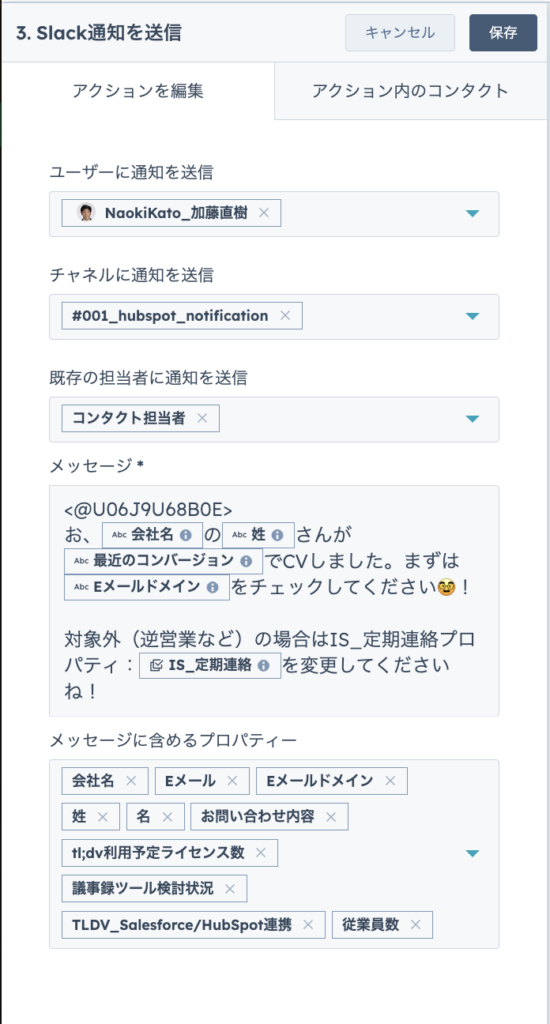
Slackの通知は、次のように受信されます。
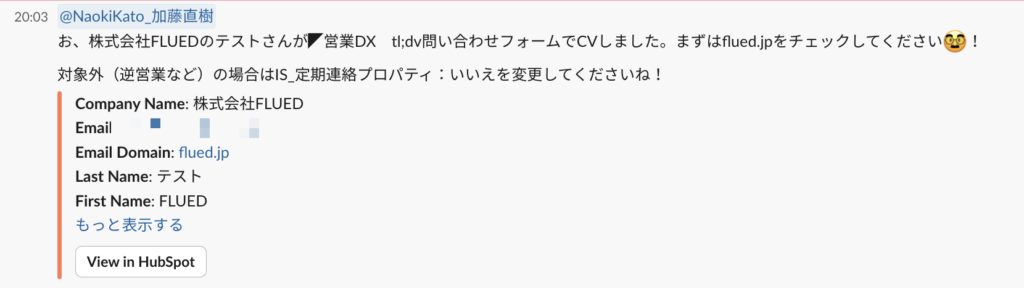
自身が関係する具体的な内容が通知されるため、受け取ったメンバーはすぐに行動に移すことができます。
HubSpotのワークフローを利用し、Slackと連携させれば、メンバーへの指示も出しやすくなり効率的です。
HubSpotとSlackを連携させて、対応が必要なメンバーのみに限定して、自動でSlack通知が送れると大変便利です。
なお、Slack連携で効率化できる具体的な業務や設定方法について、無料でご相談に乗れますので、以下からお気軽にご予約ください。
HubSpotの使い方、活用方法がわかる、無料のオンライン相談会を開催中です。
「HubSpotで何ができるか知りたい方」はもちろん、「すでに利用しているがもっとフル活用したい方」もお気軽にご参加ください。
詳細は「HubSpotをより活用したい方へ!無料のオンライン相談会を実施中!」にて、ご確認ください。
▼ 【無料】HubSpot相談会を予約する
HubSpotとSlackを連携させるための必要な要件
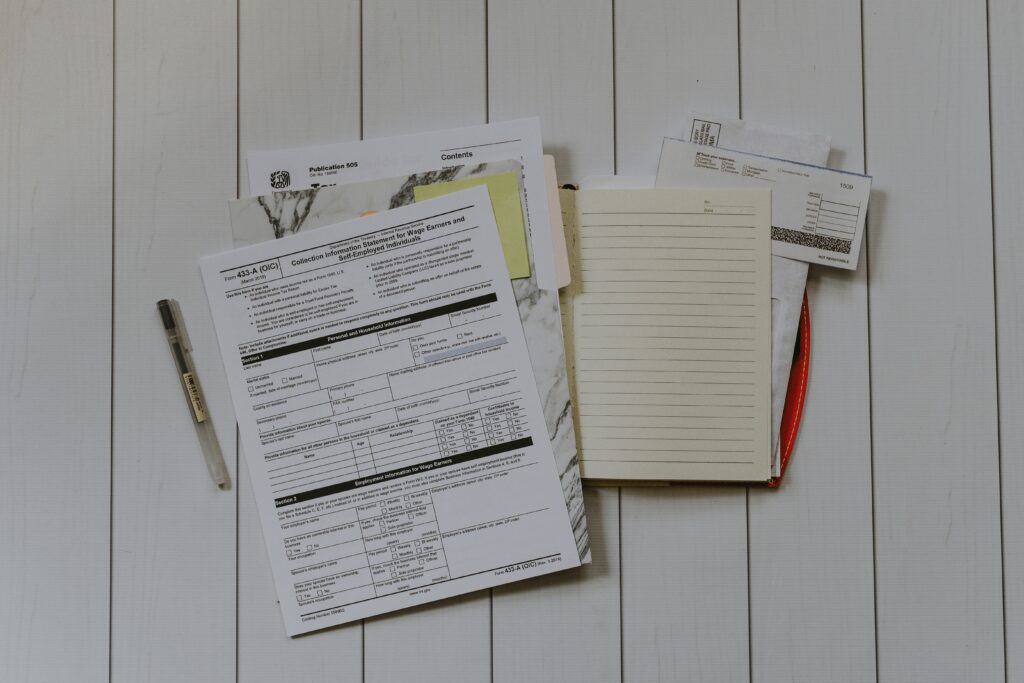
HubSpotとSlackを連携させるために必要な要件は、下記の3つです。
- HubSpotアカウント上で、スーパー管理者の権限またはアプリマーケットプレイス権限を付与されていること
- インストールするSlackワークスペースの管理者であること(Slack管理者でない場合は、管理者からのアクセス権の付与が必要)
- HubSpotに登録しているEメールと、Slackで登録しているEメールが同一であること
これらを満たした状態であれば、次に紹介する手順で、HubSpotとSlackを連携できます。
要件を満たしていない場合は連携ができないため、注意してください。
HubSpotとSlackの連携方法

HubSpotとSlackを連携する方法は、以下の2つです。
- アプリマーケットプレイスからSlack連携する
- コミュニケーション設定からSlack連携する
連携方法を確認して、ぜひ試してみてください。
アプリマーケットプレイスからSlack連携する
まず、HubSpotで上部のナビゲーションバーに表示される[マーケットプレイスアイコン]を選択します。
推奨アプリにSlackが表示されていれば、そちらを選択してください。表示がなければ、[アプリ]を選択します。
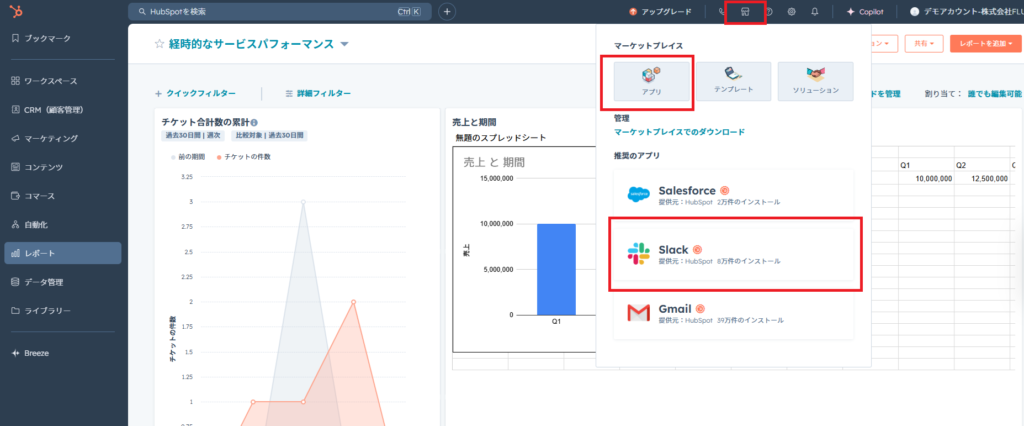
次に、Slack連携を検索し、検索結果からSlackを選択してください。
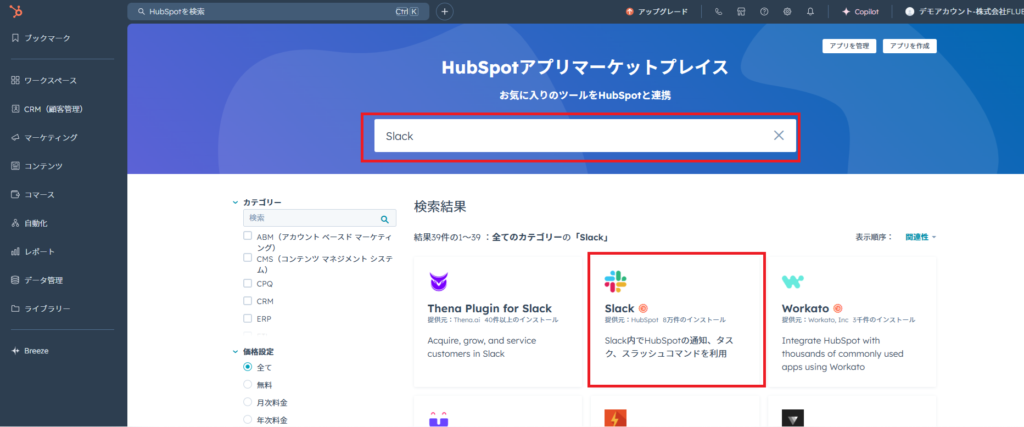
右上の[アプリをインストール]を選択します。
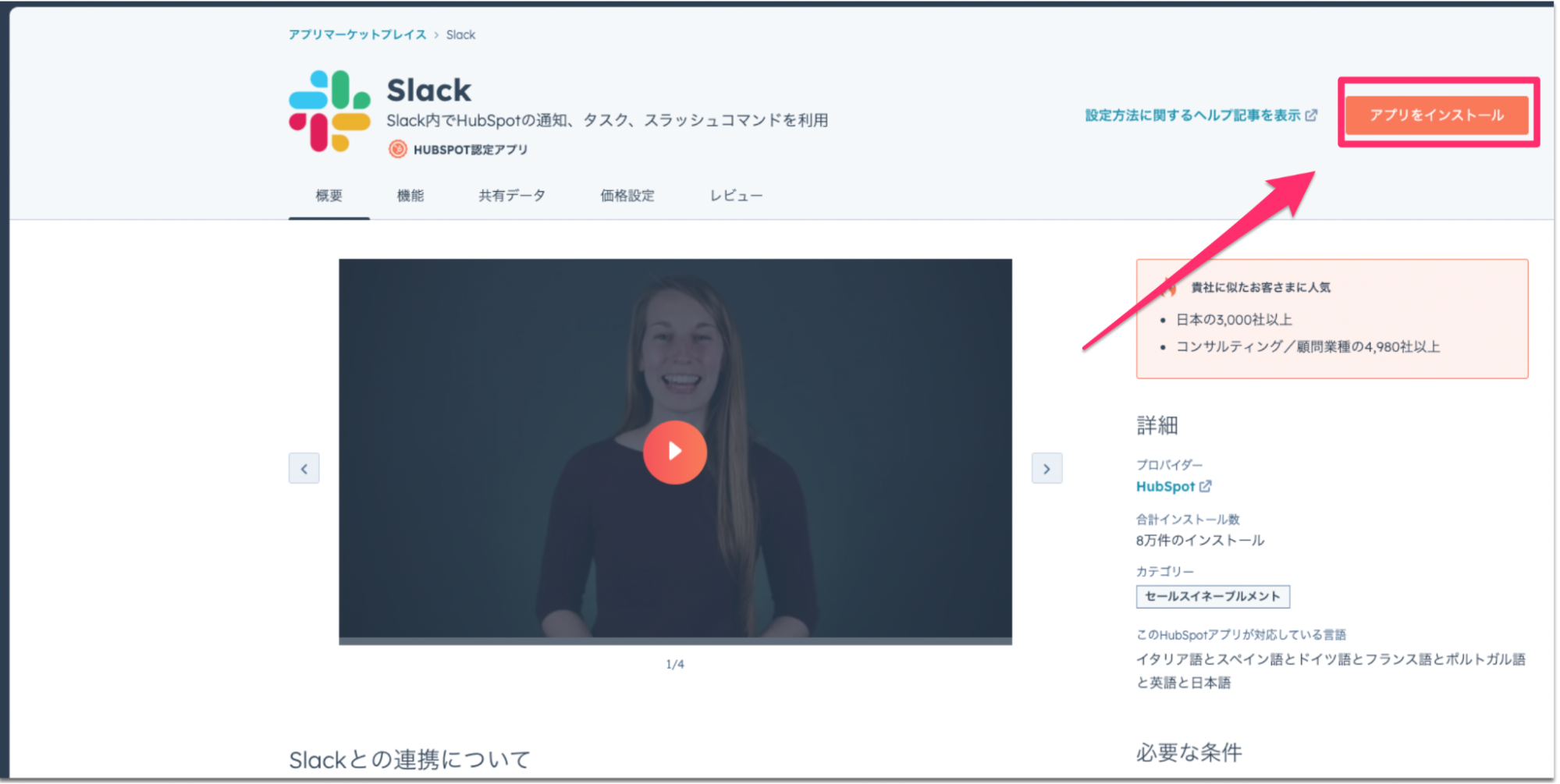
選択後、新しいブラウザタブ上でSlackにリダイレクトされます。アクセス許可を求める画面が表示されたら[許可する]をクリックしてください。
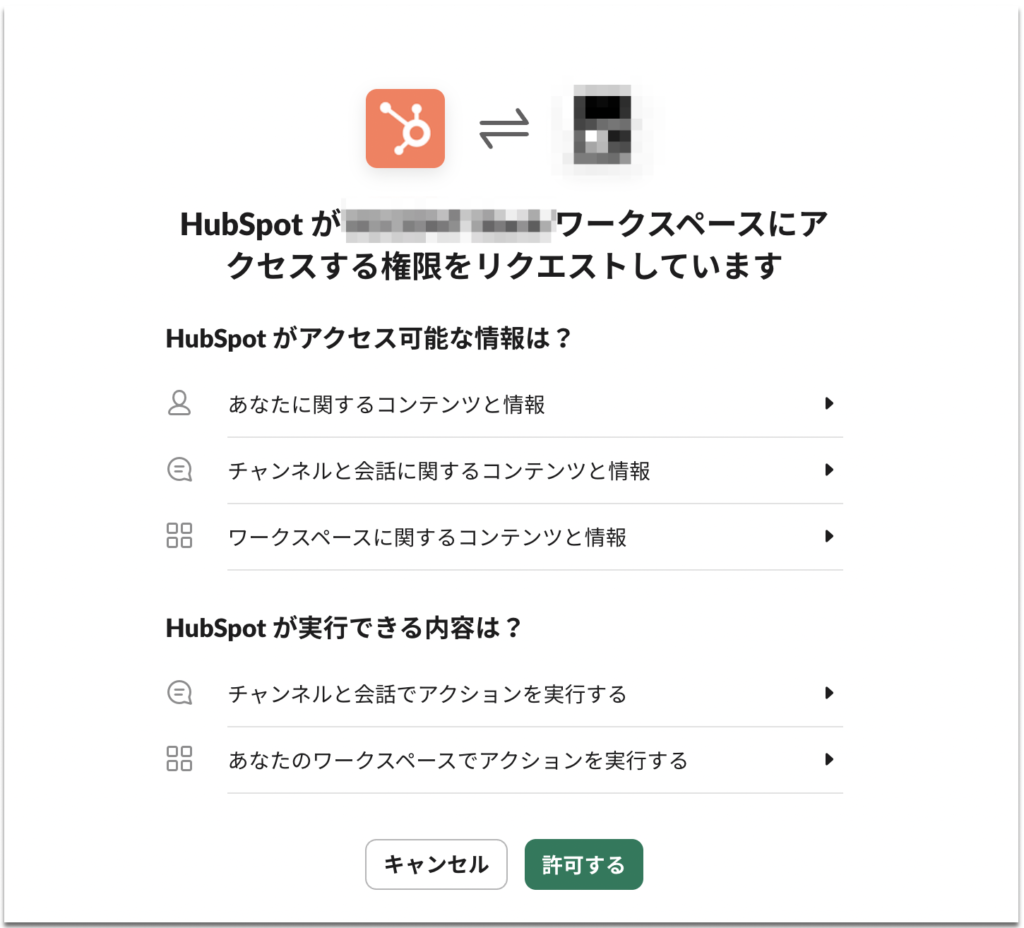
その後、HubSpotにリダイレクトされ、Slackワークスペース上にHubSpotアプリがインストールされたことを通知するメールが届きます。
これで連携の設定が完了です。
コミュニケーション設定からSlack連携する
コミュニケーション設定からSlack連携する手順は、以下のとおりです。
まずは、HubSpotの上部のバーに表示されている[設定]から設定ページに遷移します。
その後、左側に表示されるサイドメニューで、[受信トレイ]を開き、[受信トレイ]をクリックします。
受信トレイが複数ある場合は、[現在のビュー:]というドロップダウンメニューから、Slackと接続したい受信トレイを選択してください。
ページの下にある[コラボレーション連携]という箇所で、[Slack]をクリックします。
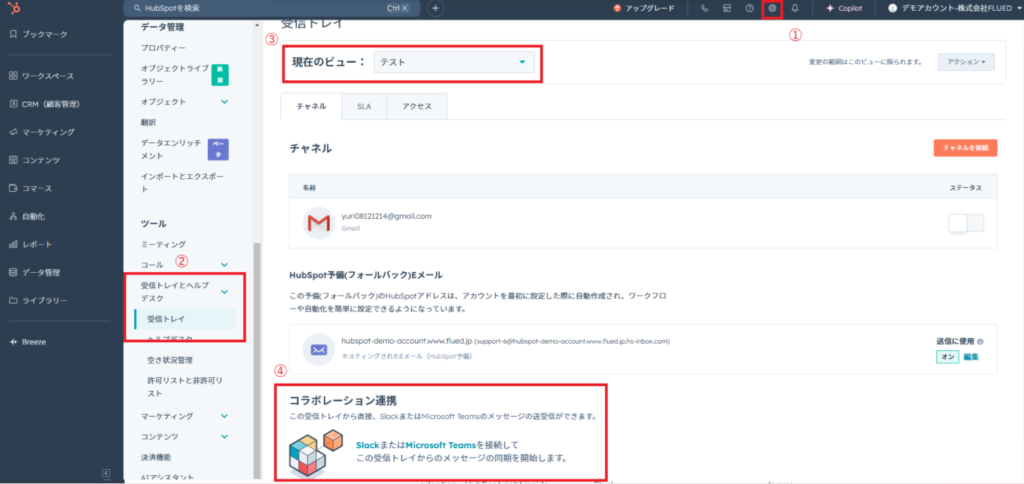
すると、先ほどの連携方法と同様にアプリマーケットプレイスのページに遷移するので、[アプリをインストール]をクリックします。
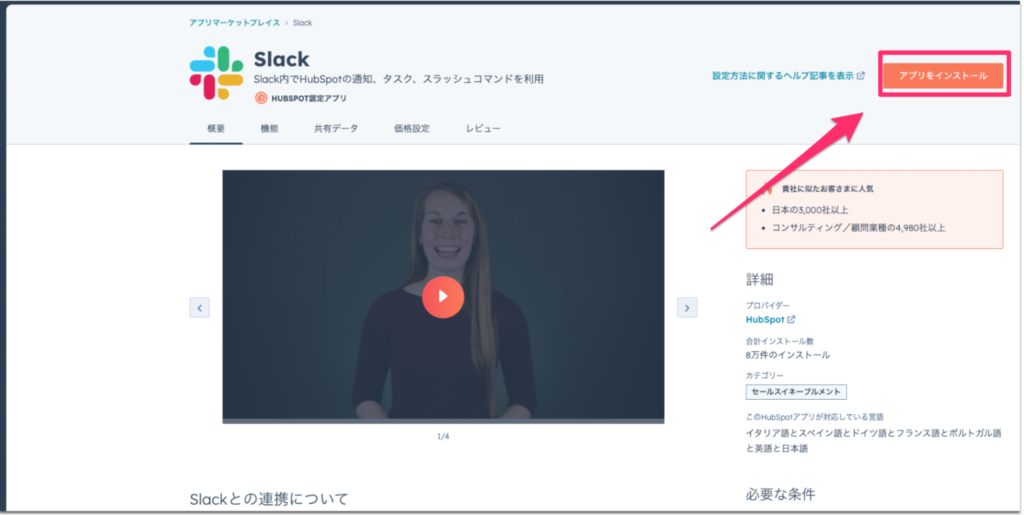
次のページで、HubSpotからSlackへのアクセス許可をしてください。すると、HubSpotの[接続されたアプリ]ページに自動的に遷移します。
[コミュニケーションにSlackを取り込む]というセクションで、連携させたい受信トレイのチェックボックスを「オン」にします。あわせて、連携させるSlackチャンネルも選択してください。
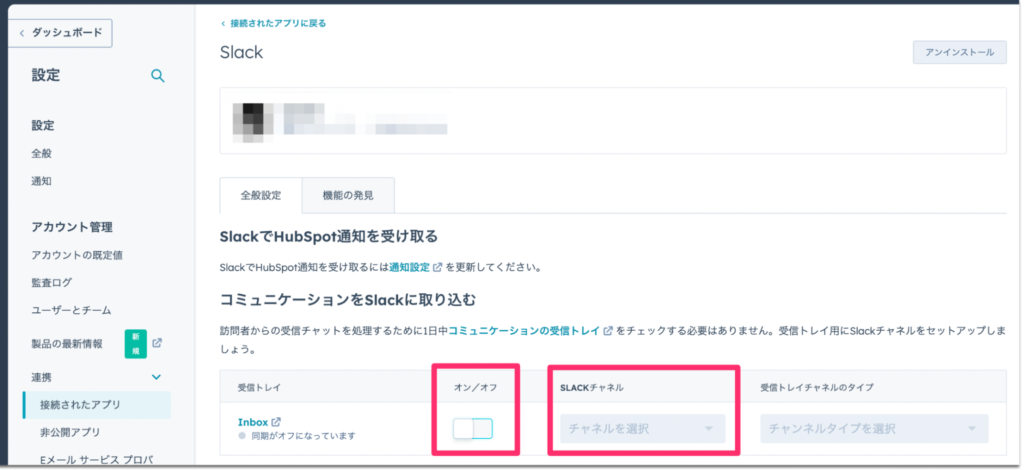
これで連携の設定が完了です。
連携は一度設定すれば、変更することはほとんどありません。未設定の方は、こちらを参考に進めてみてください。
ワークフローでSlackの通知を自動化する方法

HubSpotとSlackを連携させた後に、通知を自動化させておきましょう。
ワークフローでSlackの通知を自動化しておけば、確認漏れや対応忘れを防止できます。HubSpotのワークフローでSlackの通知を自動化する方法は、以下の通りです。
- ワークフローの作成画面に進む
- ワークフローアクションを追加する
それぞれの手順を確認して、HubSpotの通知をSlackで管理しましょう。
ワークフローの作成画面に進む
まず、HubSpotの左サイドメニューから[ワークフロー]へ進みます。
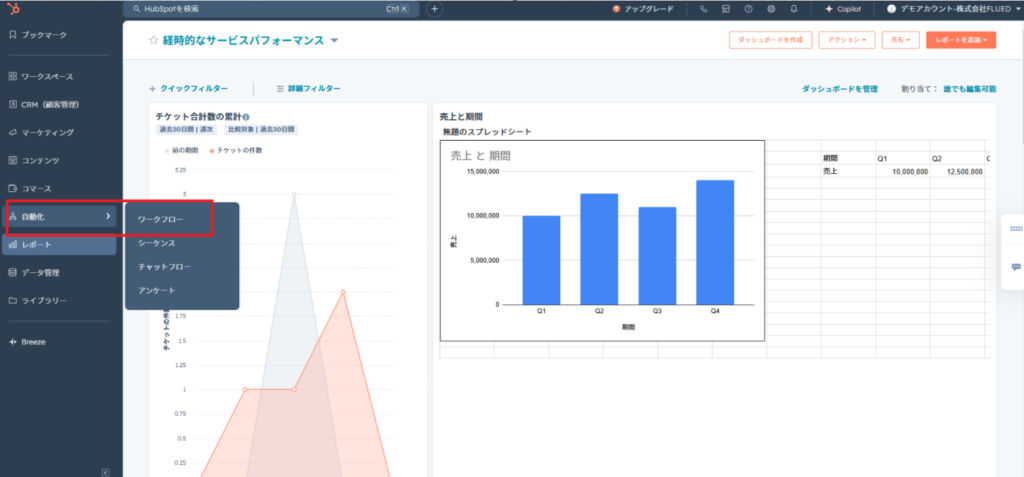
右上にある[ワークフローを作成]をクリックして、[ゼロから作成]を選択し、新規ワークフローを作成してください。
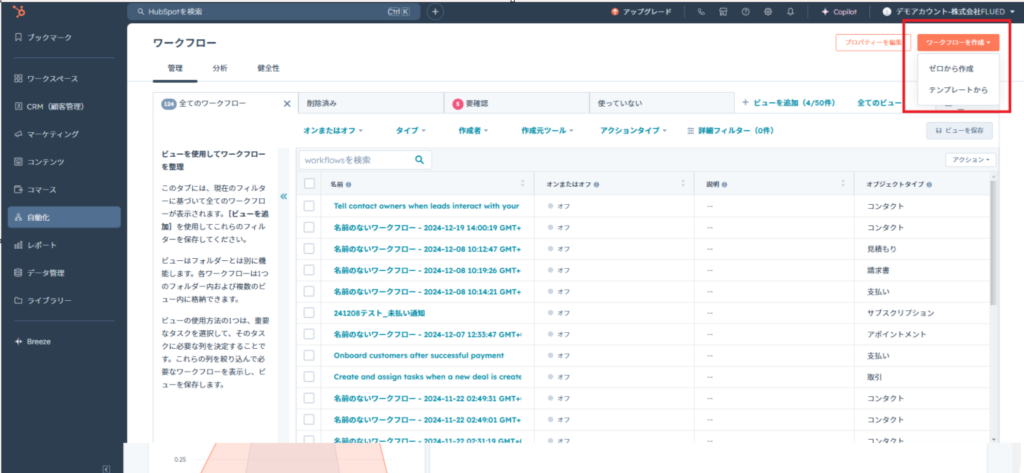
なお、既存のワークフローを編集する場合は、編集したいワークフロー上にカーソルを持っていき、[複製]もしくは[アクションを編集]を選択します。
ワークフローアクションを追加する
ワークフローの作成画面に進めた後は、ワークフローアクションを追加しましょう。
まずは、どのデータベースのワークフローを作成するかを選択します。タスクを自動化したいならタスクベースを選択しましょう。
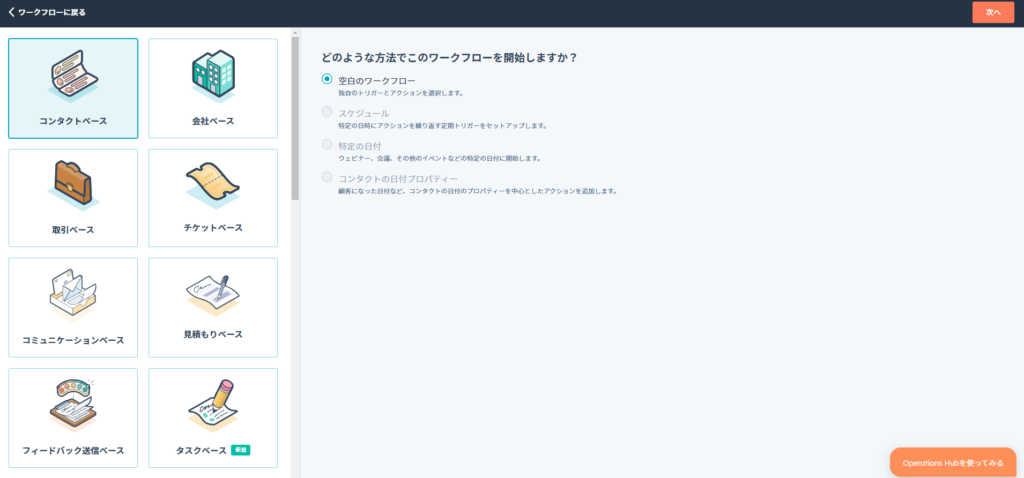
ワークフロー作成画面からプラスアイコンをクリックすると、ワークフローアクションを追加できます。
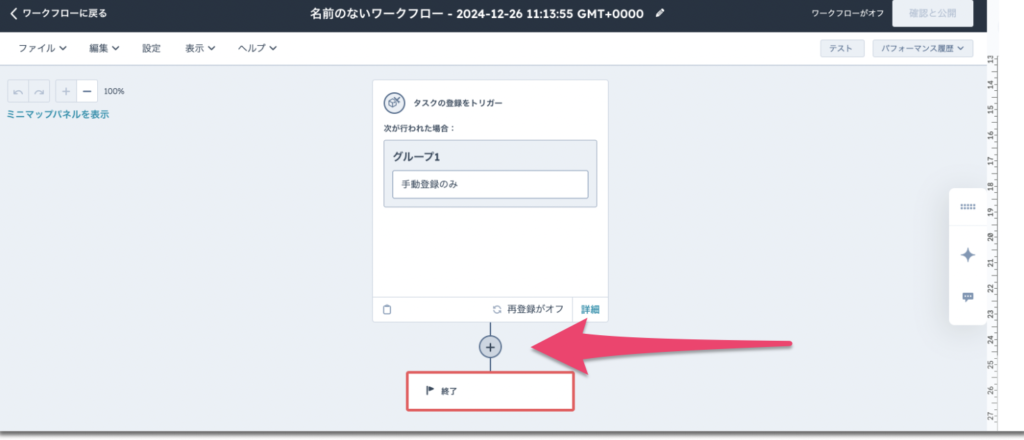
左の[アクションを選択]メニューにある[コミュニケーション]で、[Slack通知を送信]を選択します。
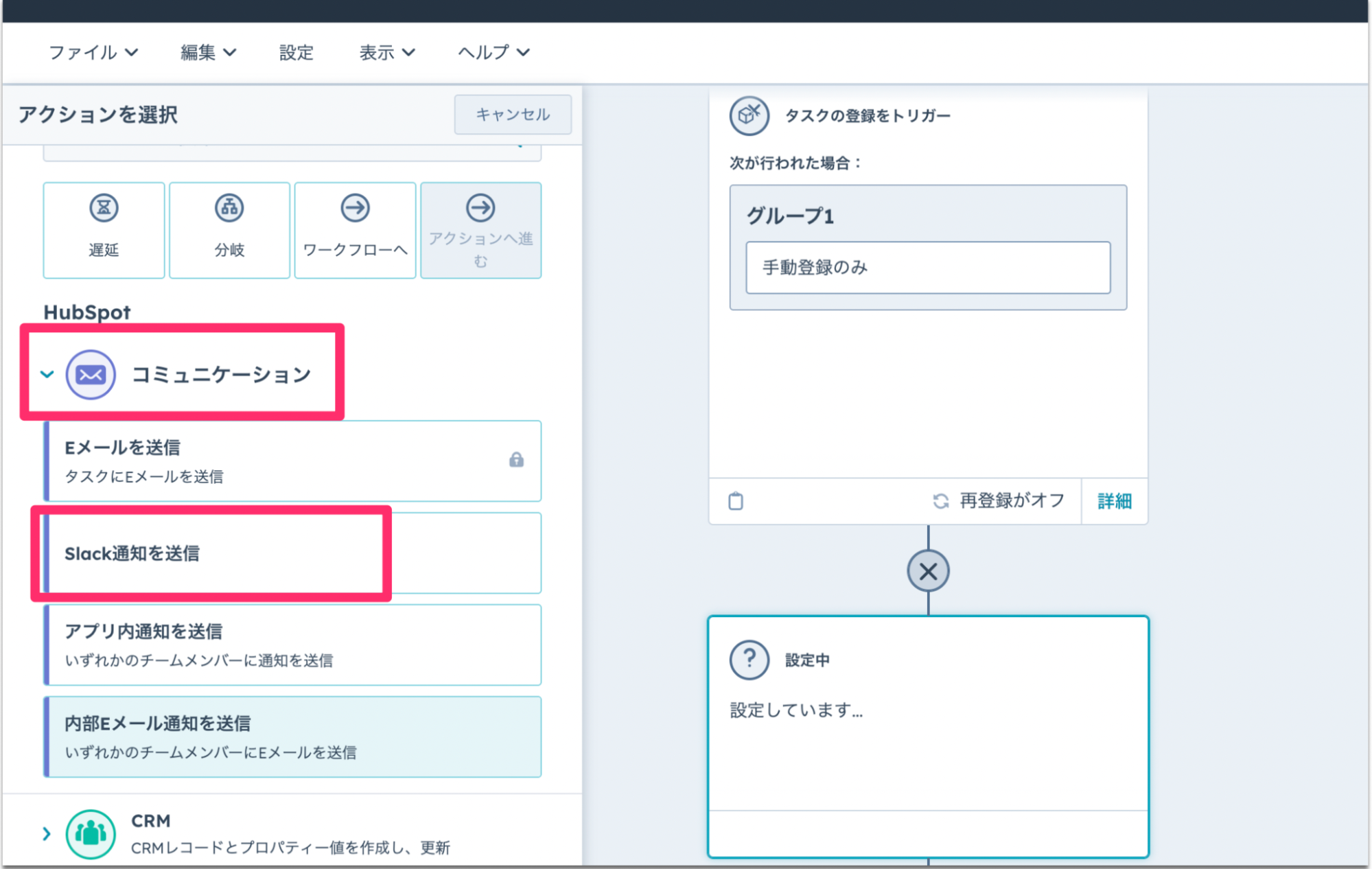
特定のSlackユーザーに通知するには、[ユーザーに通知を送信]をクリックし、通知するユーザーを選択します。
一方、特定のSlackチャンネルに入っているメンバー全員に通知をするには、[チャネルに通知を送信]をクリックし、通知するチャネルを選択します。
各取引などのレコードに紐づいている担当者を対象に通知を送るには、[既存の担当者に通知を送信]から、割り当て先を選びます。
そして、[メッセージ]ボックスに、通知するメッセージを入力してください。
任意ですが、[メッセージに含めるプロパティー]を使うと、通知するメッセージに、コンタクト情報や取引情報を含めることができます。
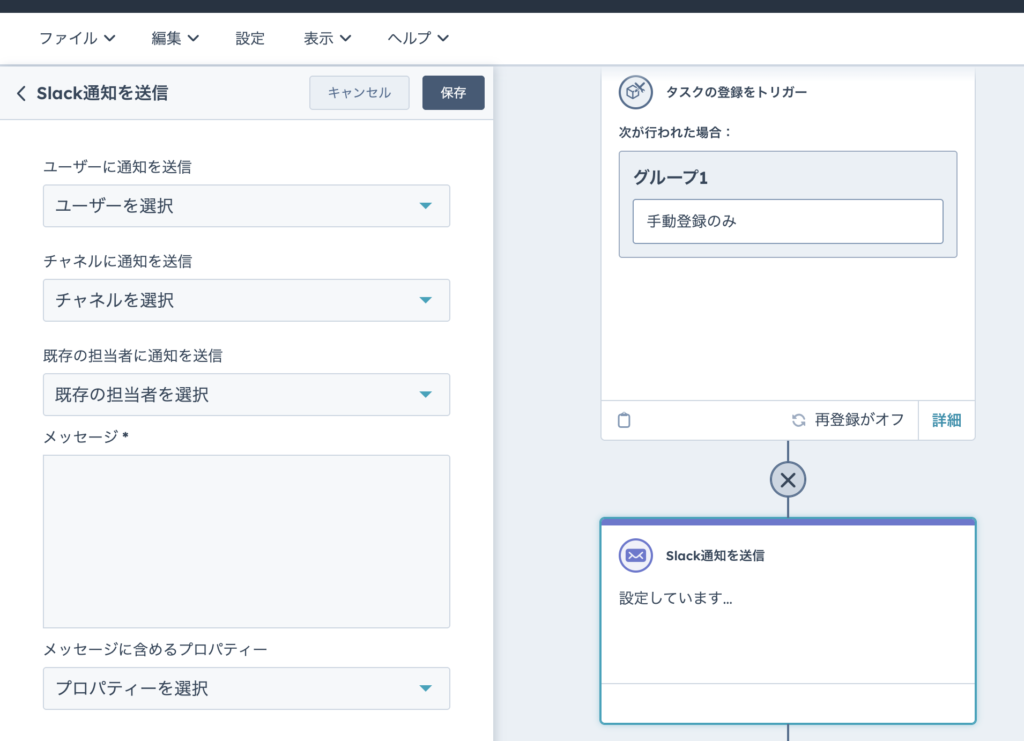
完了したら、[保存]をクリックしてください。
こちらで、HubSpotの通知をSlackで受け取れるようになります。
用途に応じてさまざまな通知を受け取ることができます。自社に最適なワークフローを作成してみましょう。
HubSpotとSlackを連携し、ワークフローで特定メンバーにメンション通知する際の注意点
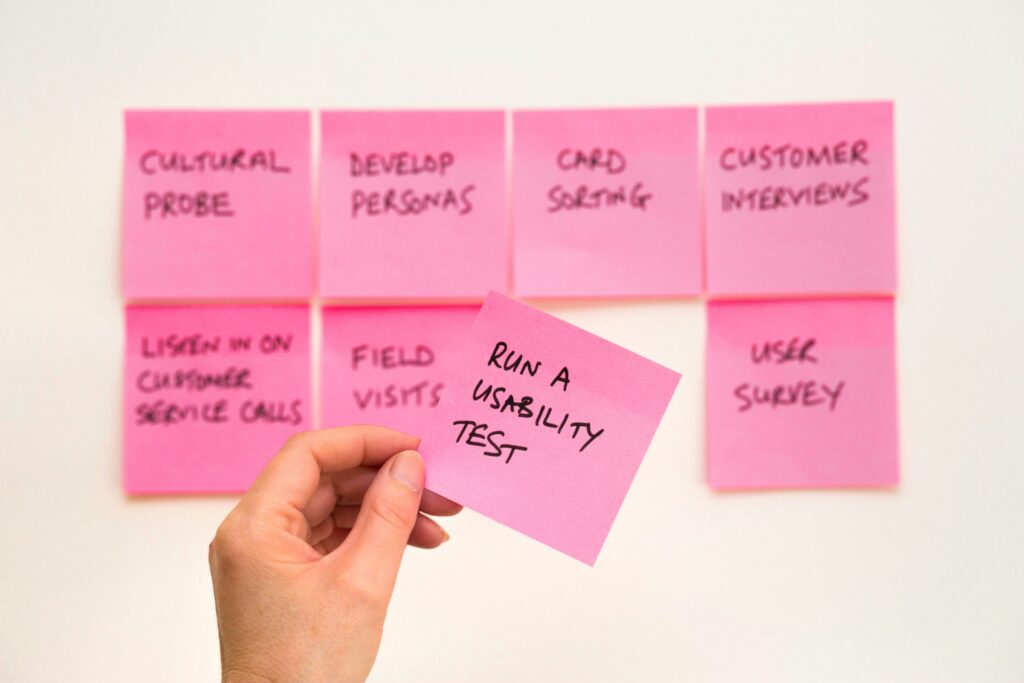
HubSpotとSlackを連携して、ワークフローで特定のメンバーをメンションする設定の際には、以下の2つの注意点があります。
1つ目は、ID設定の間違いです。
Slackでは、表示されている「表示名」ではなく、正しい「メンバーID」を指定する必要があります。表示名とIDを混同しないよう、必ずメンバーIDを指定してください。
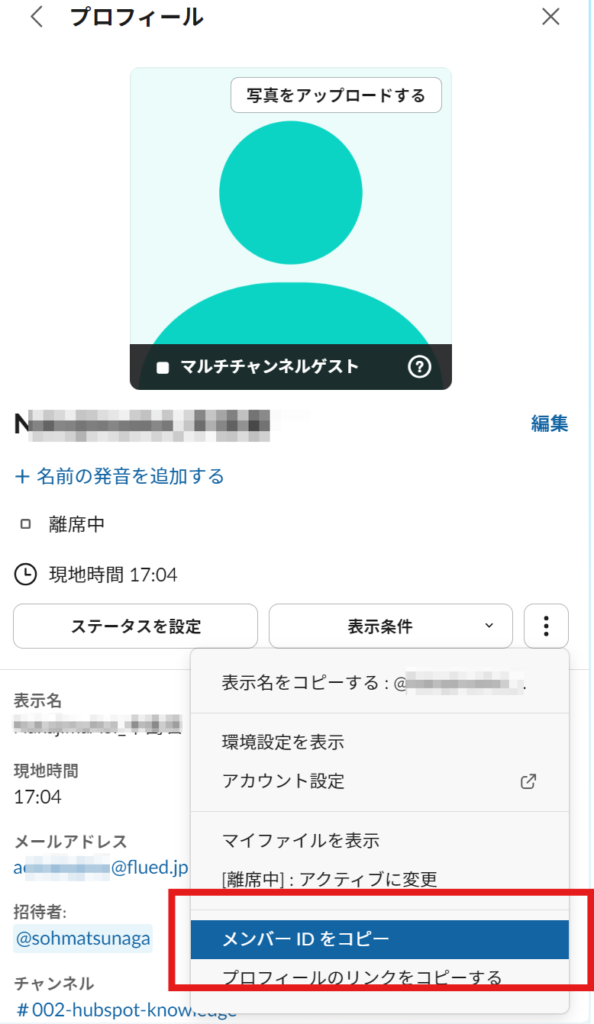
2つ目は、半角スペースの不足です。
HubSpotで設定する際に、.<@メンバーID>の後ろに半角スペースを入れないと正しく認識されません。入力時に半角スペースが欠けていないか、確認が必要です。
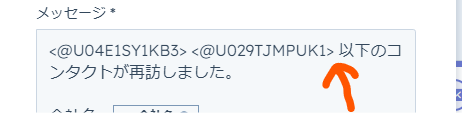
これら2つの注意点は、頻出する設定ミスのため、注意して確認しながら設定を進めてください。
特定のメンバーのみにSlack通知を自動で出したい場合には、HubSpotのワークフローの設定が必要です。
今回紹介した こちらの2つは、クライアントでワークフローでよく設定を間違えやすい箇所です。通知が届かない場合は、まずこちらを確認しましょう。
外部サービスを利用してHubSpotとSlackの連携を自動化しよう
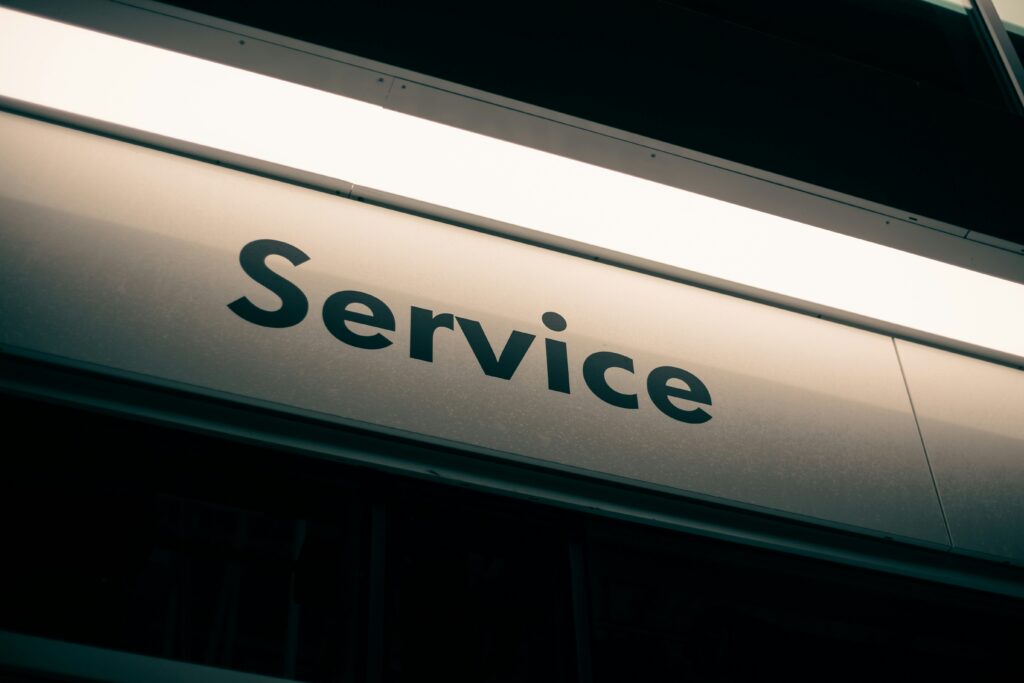
ここまで、HubSpotとSlackの連携について紹介してきました。
しかし、Professionalプランでない場合、ワークフローが利用できなかったり、一部の通知しか送れなかったりと不便です。
もしHubSpotをStarterプランで利用している場合は、Make(旧Integromat)やZapierを活用し、Slackとの連携を自動化しましょう。
それぞれのサービスの特徴についても解説しますので、ぜひ参考にしてください。
外部サービスを利用して連携させることも可能ですが、実際は運用に手間がかかってしまうケースも多いので注意が必要です。
可能なら、HubSpotとSlackの標準機能で連携の設定をされることをおすすめします。
Make(旧Integromat)
Make(旧Integromat)は、外部サービスを簡単に連携できるツールです。
ほとんどの機能を無料で利用でき、Make(旧Integromat)の会員登録から数分で、HubSpotのワークフローをSlackと連携できます。
無料プランの機能制限は、毎月1,000 オペレーションまでです。通知が1,000件以上送信される場合は、有料化する必要があるので注意してください。
Make(旧Integromat)の特徴は、コンタクト情報などを、常に最新の状態に自動更新してくれる点です。
Slackだけでなく他のフォームなどと連携させた場合にも、常に最新のフォームが自動でHubSpot内に新規作成されます。
また、Slack連携とあわせて知っておきたいのが、複数のシステムを連携させて、イベント発生時に他サービスにHTTPで通知(Webhook)できる点です。
フィルターや関数を追加しながら、複数のステップでデータを統合させることもできます。
複雑なコーディングは必要ないため、視覚的に簡単にシナリオやステップを組み立てられます。
Zapier
Zapierは、Make(旧Integromat)のように直感的な操作でワークフローを作成できるサービスです。フリープランがあり、月100件までのワークフローであれば無料で利用できます。
また、Zapierは7,000以上のアプリと連携が可能で、Slack以外のツールとも接続したい場合にもおすすめです。
直感的にワークフローを作成できますが、設定に不安がある場合は、FLUEDへお気軽にお問い合わせください。
このように、外部サービスを利用して連携することもできますが、HubSpotとSlackは直接連携ができるため、基本的には標準の連携機能を利用することをおすすめします。
HubSpotとSlackの連携で業務を効率的にしよう

今回はHubSpotとSlackを連携させて実現できること、具体的な連携方法について解説しました。
特定のメンバーにメンションを付けて通知を送れば、SlackからHubSpotの通知内容をすぐに確認できます。
もしSlack連携をしておらず、HubSpotに新着問い合わせが届いていることに気付くのが遅れてしまい、顧客の熱量が下がってしまうともったいないです。
より成果を出す営業チーム、マーケティングチームを作っていきたいのであれば、HubSpotとSlackは連携させることをおすすめします。
Slackとの連携方法や通知設定で不明な点があれば、お気軽にFLUEDへお問い合わせください。
HubSpotの使い方、活用方法がわかる、無料のオンライン相談会を開催中です。
「HubSpotで何ができるか知りたい方」はもちろん、「すでに利用しているがもっとフル活用したい方」もお気軽にご参加ください。
詳細は「HubSpotをより活用したい方へ!無料のオンライン相談会を実施中!」にて、ご確認ください。
▼ 【無料】HubSpot相談会を予約する

 2021.03.22
2021.03.22 2024.12.31
2024.12.31